KOMOJU를 결제 제공업체로 연결하기
4 분
페이지 메뉴
- KOMOJU 연결하기
- KOMOJU 결제 방법 관리하기
- 자주 묻는 질문
KOMOJU를 결제 제공업체로 사용해 신용카드, 편의점, Paidy, Rakuten, au PAY, Pay-Easy, 스마트폰, 모바일 및 은행 계좌 이체 결제를 수락하세요. 다양한 결제 방법을 연결해 고객에게 구매를 완료할 수 있는 여러 옵션을 제공할 수 있습니다.
KOMOJU는 정기 신용카드 결제를 지원합니다. Paidy를 사용할 경우, 고객은 할부 결제 옵션도 사용할 수 있습니다.
KOMOJU에 연결하려는 각 Wix 사이트에는 자체 KOMOJU 계정이 필요합니다. KOMOJU 계정을 추가하는 방법을 확인하세요.
기본 정보 | |
|---|---|
지원 국가 | 일본 |
지원 통화 | JPY Wix 계정에서 사용하는 통화와 KOMOJU 계정에서 사용하는 통화는 반드시 일치해야 합니다. 통화가 일치하지 않은 경우, 거래가 거부될 수 있습니다. 통화를 변경하는 방법을 확인하세요. |
거래 수수료 | au PAY: 거래당 3.5%부터 은행 송금: 거래당 2.75%부터 편의점 결제: 거래당 2.75%부터 신용/직불카드: 거래당 3.6%부터 모바일 결제: 거래당 6.6%부터 Paydy: 거래당 3.5%부터 Pay-Easy: 거래당 2.75%부터 Rakuten Pay: 거래당 4.4%부터 스마트폰 결제: 거래당 3.5%부터 |
계정 활성화 시간 | 결제 방법에 따라 다름 |
계정 관리하기 | 지불금 일정, 고객 환불, 지불 거절 분쟁 등과 같은 주제에 대한 정보는 KOMOJU를 방문하세요. |
KOMOJU 연결하기
카드 결제 외에도 KOMOJU는 au PAY, 은행 계좌 이체, 편의점 결제, 스마트폰 결제, 모바일 결제, Paidy, Pay-Easy 및 Rakuten Pay를 통한 결제를 수락할 수 있는 옵션을 제공합니다.
KOMOJU에 연결하려면:
- 사이트 대시보드의 결제 방법으로 이동합니다.
도움말: 오른쪽 상단에서 비즈니스 위치를 확인하세요. 위치가 잘못 설정되어 있는 경우, 드롭다운 메뉴를 클릭해 변경합니다. - 기타 결제 옵션 보기를 클릭합니다.
- KOMOJU 에서 제공한 결제 옵션 옆 연결하기를 클릭합니다.

- 옵션을 선택합니다.
KOMOJU 계정이 있는 경우
KOMOJU 계정이 없는 경우
이미 KOMOJU를 연결했으나, 다른 결제 방법을 추가하고자 하는 경우
- 편의점 결제(Konbini)의 경우, Wix에서 거래를 완료하기 전 KOMOJU 계정에서 결제를 확인해야 합니다.
- 은행 계좌 이체를 사용하면 처리 시간이 더 길어질 수 있습니다.
KOMOJU 결제 방법 관리하기
KOMOJU를 결제 제공업체로 연결하면, 필요에 따라 결제 방법(신용카드, Paidy, Rakuten Pay 등)을 활성화 또는 비활성화할 수 있습니다.
결제 방법을 관리하려면:
- 사이트 대시보드의 결제 방법으로 이동합니다.
- KOMOJU 옆 관리하기를 클릭합니다.
- 버튼을 사용해 KOMOJU 결제 방법을 활성화 또는 비활성화합니다.
도움말: KOMOJU에서 결제 방법이 활성화되어 있는지 확인하세요.
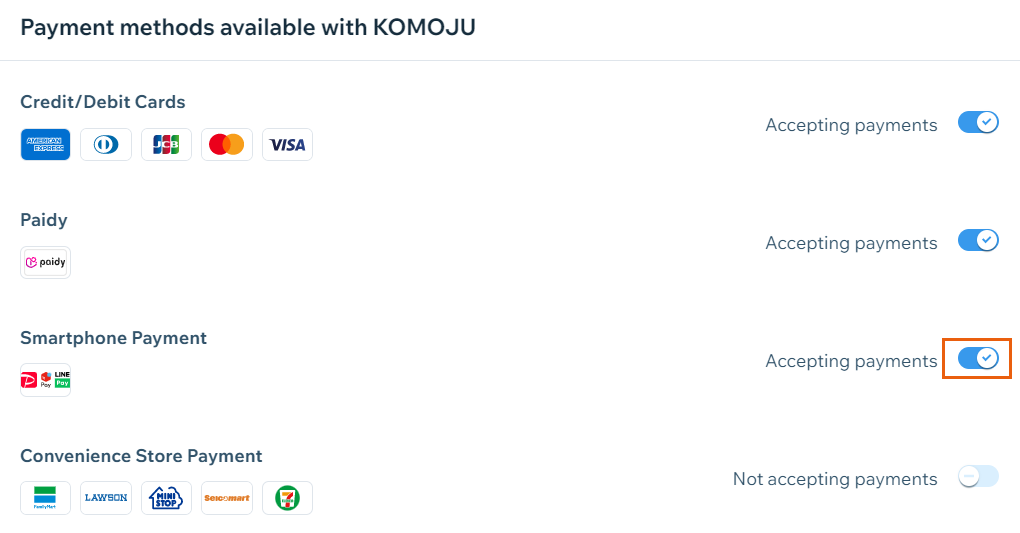
KOMOJU 자격 증명을 찾거나 Wix와 계정을 통합하는 데 도움이 필요하다면, KOMOJU 도움말 센터를 방문하세요.
자주 묻는 질문
결제 수락에 대한 자세한 내용을 확인하려면 아래 질문을 클릭하세요.
Wix에서 KOMOJU를 통해 사용할 수 있는 결제 방법은 무엇인가요?
KOMOJU를 통해 사용할 수 있는 스마트폰 결제 옵션은 무엇인가요?
결제 방법이 활성 상태인지 어떻게 확인할 수 있나요?
내 통화가 지원되나요?
최소 결제 금액은 얼마인가요?
정기 결제를 제공할 수 있나요?
지불금은 어떻게 받나요?
고객의 결제가 거부되고 있습니다. 무엇을 도와드릴까요?
원하는 결제 제공업체에 연결할 수 없습니다.
결제를 수락하려면 사이트를 업그레이드해야 하나요?


